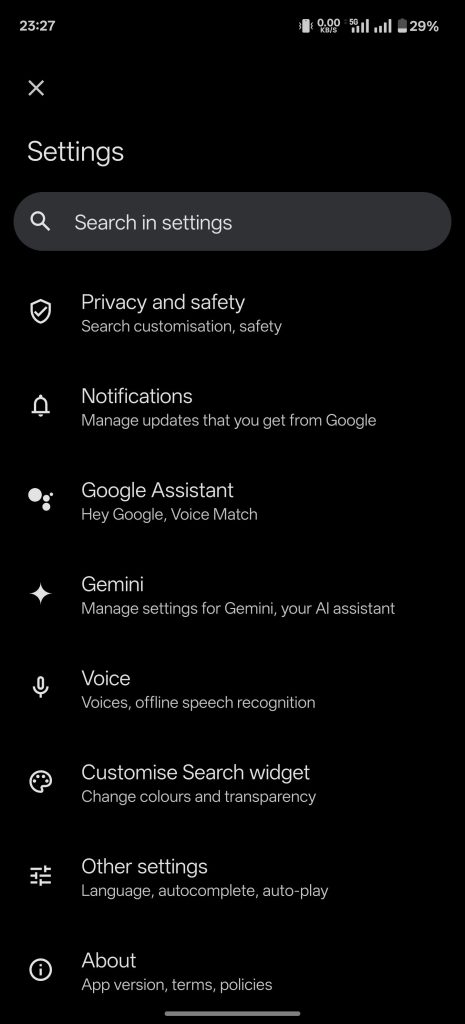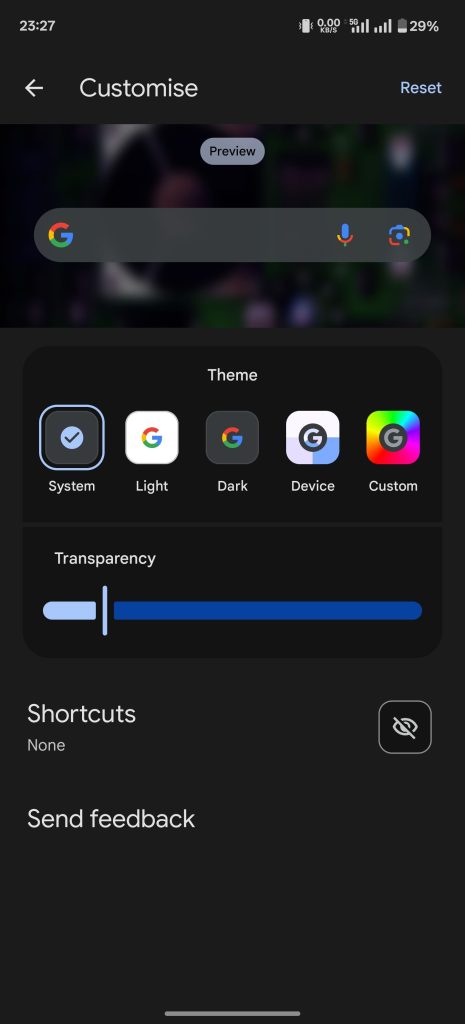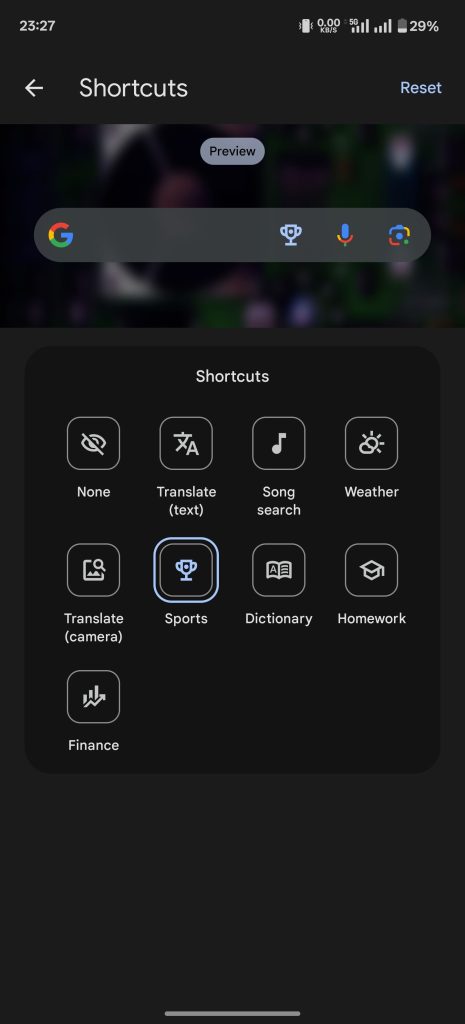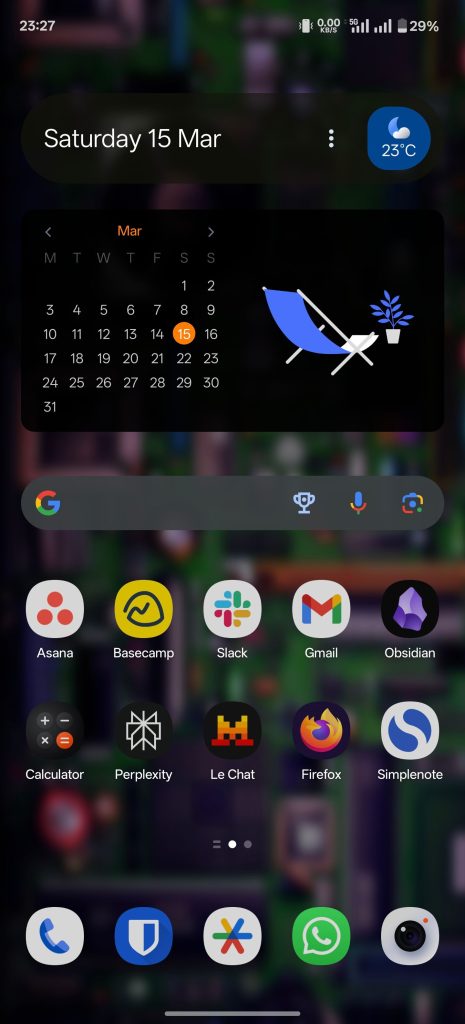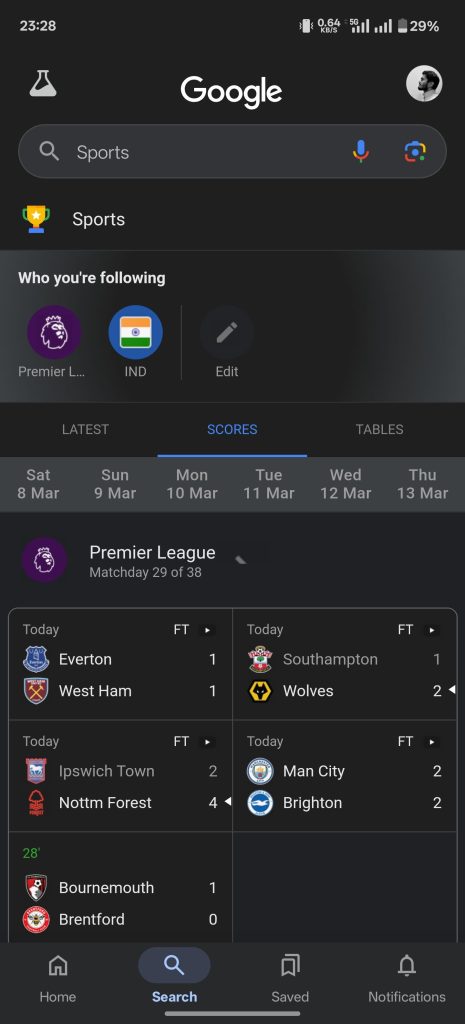خدعة بسيطة تجعل أداة بحث Google أكثر فائدة
تتيح لك أداة Google Search الوصول السريع إلى ميزة البحث من Google وموجز Discover الخاص بك، بالإضافة إلى وظائف البحث الصوتي و Google Lens. ولكن يمكنك الاستفادة منها بشكل أكبر باستخدام خدعة بسيطة. سنتناول في هذا المقال كيفية استخدام هذه الخدعة لتحسين تجربتك مع أداة البحث وزيادة كفاءتها.
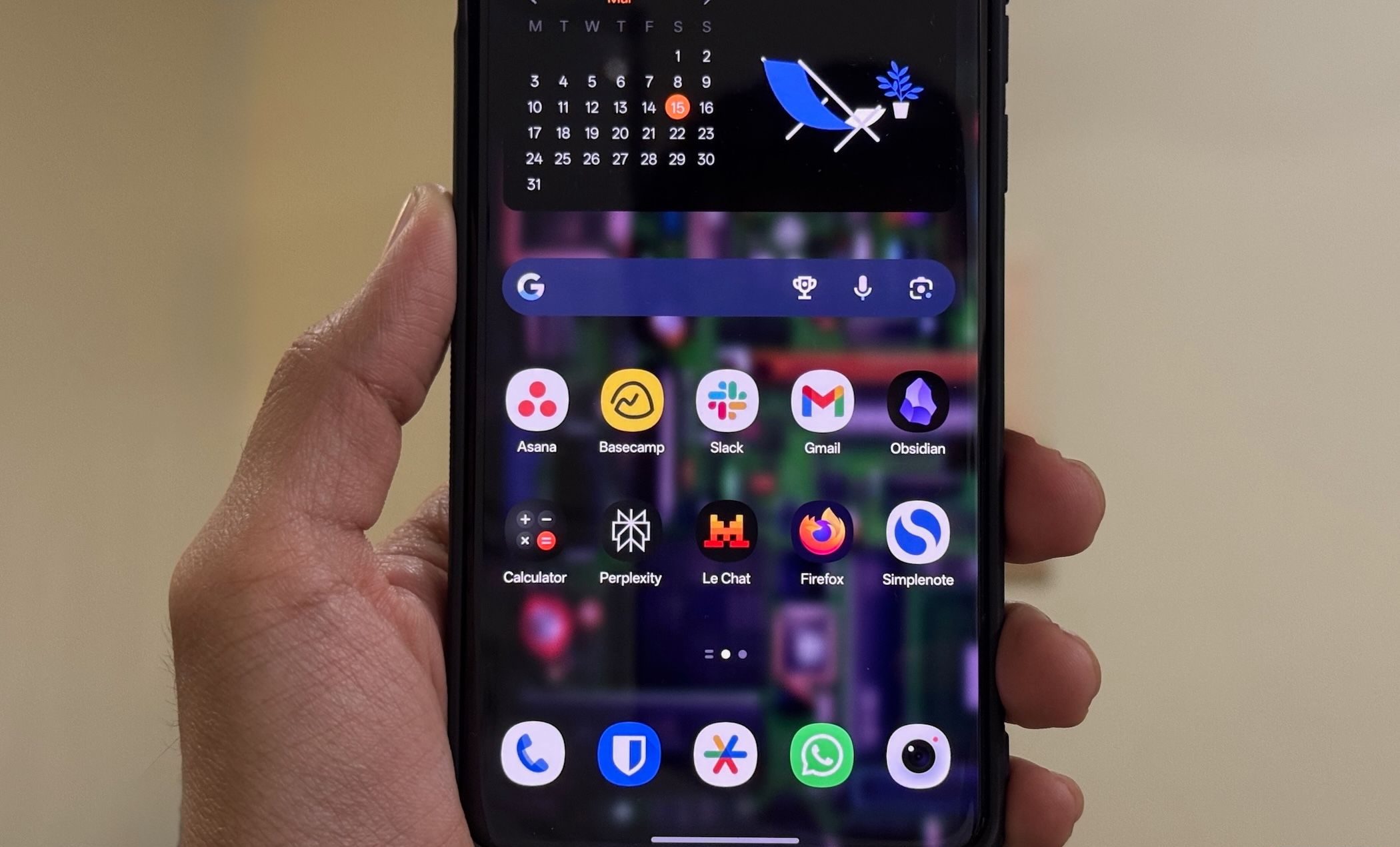
إضافة زر اختصار جديد إلى أداة بحث Google
تتيح Google إمكانية إضافة اختصار جديد إلى أداة البحث على الأجهزة التي تستخدم الإصدار 16.3.34 أو أحدث من تطبيق Google. ويمكنك التحقق من إصدار تطبيق Google المثبت على جهازك من خلال الانتقال إلى الإعدادات > التطبيقات > Google. إذا كنت تستخدم إصدارًا أقدم، فيُرجى تحديث التطبيق من متجر Play.
بمجرد الانتهاء من ذلك، يُصبح إضافة زر اختصار إلى أداة بحث Google أمرًا سهلاً:
- افتح تطبيق Google على هاتفك.
- انقر على رمز ملف التعريف في الزاوية العلوية اليمنى وحدد الإعدادات.
- مرر لأسفل وانتقل إلى تخصيص أداة البحث.
- انقر على الاختصارات وحدد الإجراء الذي تُريد تعيينه لزر اختصار بحث Google الجديد. تشمل خياراتك: الترجمة (نص)، بحث عن أغنية، الطقس، الترجمة (كاميرا)، الرياضة، القاموس، الواجبات المنزلية، والمالية.
عند تحديد إجراء، يمكنك معاينة كيفية ظهوره على الأداة في جزء المعاينة أعلى الشاشة.
مع إضافة زر الاختصار الجديد، سيظهر على أداة بحث Google على الشاشة الرئيسية لهاتفك. لاستخدامه، انقر على زر الاختصار – الزر الثالث من اليمين. وسيؤدي ذلك، بناءً على الإجراء الذي قمت بتعيينه لهذا الزر، إلى نقلك إلى الشاشة المناسبة، حيث يمكنك عرض المعلومات أو تنفيذ إجراء مناسب.
إذا كنت ترغب في إزالة زر الاختصار في أي وقت، فيمكنك القيام بذلك من إعدادات تطبيق Google. ما عليك سوى العودة إلى صفحة تخصيص أداة البحث والنقر على بلا.
سترى أيضًا زر إعادة تعيين في الزاوية العلوية اليمنى. يؤدي النقر عليه إلى تعيين زر الاختصار إلى الإجراء المعين سابقًا.
هل إضافة اختصار آخر إلى أداة بحث Google مفيد؟
يمنحك الاختصار وصولاً سريعًا وسهلاً إلى الميزات المخفية خلف خيارات القوائم والشاشات المختلفة. وينطبق الشيء نفسه على زر الاختصار الجديد في أداة Google Search، والذي يضع بعض الاختصارات الرائعة التي قد تستخدمها في الحياة اليومية بنقرة واحدة على شاشتك الرئيسية. يتيح لك هذا الوصول بسهولة إلى معلومات مهمة، مثل نتائج المباريات الرياضية، أو أسعار الأسهم، أو ترجمة النصوص.
على سبيل المثال، خلال موسم الكريكيت في بلدي، قمتُ بتعيين زر الاختصار في أداة Google Search على إجراء “الرياضة” وقمتُ بتكوين الدوري والفريق الذي أتابعه بشكل مناسب. هذا يوفر عليّ الوقت والجهد في الوصول إلى المعلومات التي أهتم بها.
الآن، في أي وقت أريد معرفة أحدث نتيجة لفريقي، أنقر على زر الاختصار في أداة البحث، وينقلني مباشرةً إلى صفحة النتائج المباشرة.
إذا لم تكن من محبي الرياضة، فهناك أيضًا بعض الإجراءات المفيدة الأخرى. إذا كنت في المدرسة أو الجامعة، يمكنك الاستفادة من إجراء “الواجبات المدرسية” من Google للبحث عن إجابات لأسئلة واجباتك المدرسية. يمكنك أيضًا استخدام هذا الإجراء للبحث عن معلومات تعليمية أخرى.
وبالمثل، فإن إجراءات “الترجمة (نص)” و”الترجمة (كاميرا)” مفيدة جدًا. يمكن لأولئك الذين يستخدمون Google Finance لتتبع استثماراتهم الحالية أو المحتملة إضافة إجراء “المالية” للوصول السهل. تتوفر هذه الميزة لمجموعة واسعة من الأسواق المالية العالمية.
هناك مجال للتحسين
تُعد إضافة ميزة تفعيل المزيد من وظائف أداة بحث Google خطوة جيدة. ومع ذلك، لا تزال تجربة استخدام الأداة بحاجة إلى بعض التحسينات. وتعتبر إضافة اختصارات البحث ميزة مهمة لتحسين تجربة المستخدم.
أولاً، قامت Google بتحديد الاختصارات بـ 8 إجراءات فقط. نأمل أن تضيف Google دعمًا لمزيد من الإجراءات لتلبية احتياجات المزيد من المستخدمين، مما يزيد من فاعلية الأداة.
ثانيًا، في الوضع الحالي، لا يُعد زر الاختصار الجديد مفيدًا على هواتف Pixel نظرًا لوجود أداة بحث Google بالفعل على الشاشة الرئيسية. وللأسف، لا يمكنك إضافة الاختصار الجديد إلى هذه الأداة، ولا يمكنك إزالته. يُعَد تكرار الأدوات على الشاشة الرئيسية أمرًا غير مرغوب فيه.
الطريقة الوحيدة لاستخدام الميزة هي إضافة أداة بحث Google أخرى إلى الشاشة الرئيسية. ومع ذلك، سيؤدي القيام بذلك إلى وجود أداتَي بحث، وهو أمر غير مثالي. نأمل أن توفر Google حلاً أكثر عملية لتكامل هذه الميزة.